갤럭시S10 화면분할 멀티 윈도우 방법
- 카테고리 없음
- 2020. 4. 25.
갤럭시S10 화면분할 멀티 윈도우 방법
최근에 바꾸게 된 갤럭시S10에서 제가 가장 많이 사용하는 기능이 바로 한화면에서 두 개의 앱을 실행할 수 있는 멀티 윈도우, 화면 분할인데요. 사실 이 기능을 잘 모르시는 분들이 많아서 그런지 제 주변에서는 이 멀티 윈도우 방법을 물어보시는 분들이 참 많더라고요.
정말 간단하게 버튼 몇 번으로 이용할 수 있는 기능인데 갤럭시 화면분할, 멀티 윈도우 방법을 잘 모르시는 분들을 위해 최대한 자세하면서도 간단하게 설명해보겠습니다.
오늘 설명드리는 갤럭시 화면분할 멀티 윈도우 하는 방법은 요즘 나오는 갤럭시 핸드폰은 거의 사용이 가능한 기능이니 갤럭시 핸드폰 쓰시는 분들은 한번 꼭 따라 해 보세요.
먼저 화면 분할 멀티 윈도우는 두 개의 앱을 한화면에 띄울 수 있는 기능입니다.
스마트폰 어플마다 이 멀티 윈도우를 지원하는 앱이 있고 지원 안 하는 앱들이 있는데 일단은 가장 많이 사용하는 유튜브 어플과 인터넷 어플을 동시에 실행해보겠습니다.
▼ 먼저 유튜브 어플을 실행합니다. 어플 실행 후 아래 사진 화살표 부분을 눌러줍니다.

▼ 이렇게 갤럭시 어플 다중 창이 나오는데요. 여기서 유튜브 어플 아이콘을 눌러줍니다.

▼ 유튜브 아이콘을 눌러주면 아래처럼 메뉴가 나오는데요.
애플리케이션 정보, 분할 화면으로 열기, 팝업 화면으로 보기, 앱 화면 비율 변경, 앱 잠그기
메뉴 중 본인이 원하는 기능을 선택하면 됩니다. 유튜브와 인터넷 창을 동시에 띄우기 위해서는 분할 화면으로 열기 메뉴를 눌러 줍니다.

▼ 유튜브 앱이 분할화면으로 위에 띄어져 있는 상태에서 인터넷을 눌러주면 아래 사진처럼 분할 화면이 완성됩니다.
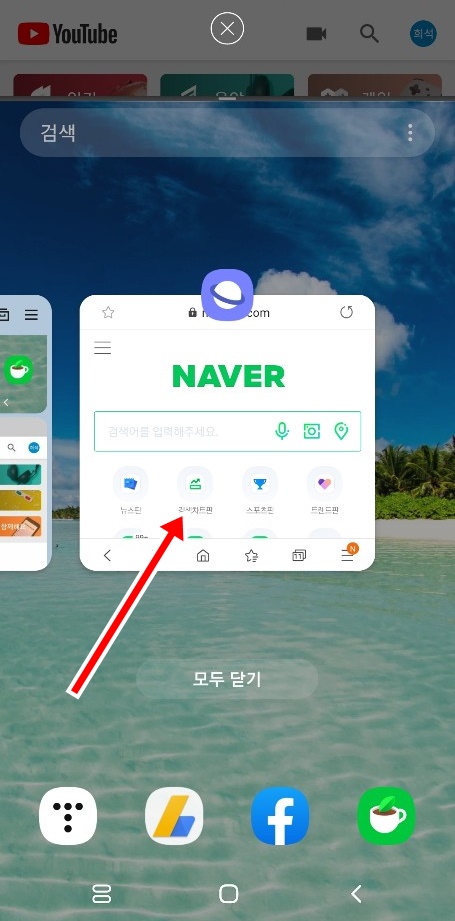

갤럭시 S10 멀티 윈도우 팝업 화면으로 보기
위에서 설명드린 화면 분할 방법 외에도 윈도우 팝업 화면으로 어플을 사용하는 방법입니다. 위에 설명드린 분할 화면과 사용방법은 거의 같습니다.
▼ 유튜브 실행 후 아이콘을 눌러준다음 팝업 화면으로 보기 메뉴를 눌러줍니다.


▼ 아래 화면처럼 유튜브 어플이 팝업 화면으로 실행이 되었는데요. 이렇게 팝업으로 띄워 놓고 본인이 원하는 다른 어플을 사용하시면 됩니다.


지금까지 갤럭시 S10 화면 분할 멀티 윈도우 방법에 대해 자세히 설명드렸습니다. 실제로 위 방법대로 해보시면 아시겠지만 정말 간단하게 화면 분할이 가능하니 스마트폰 어플을 동시에 쓰고 싶은 분들은 꼭 한번 해보시길 바랍니다. 감사합니다.





